Resumo da IA
Gostaria de personalizar o campo Endereço para melhor se adaptar às necessidades do seu sítio Web? O campo Endereço pode ser uma parte importante do seu formulário, mas as definições predefinidas nem sempre são únicas.
Este guia explica como personalizar facilmente o campo Endereço nos seus formulários.
- Editar a etiqueta e a descrição do campo
- Seleção de um esquema de endereços
- Campo obrigatório
- Adicionar texto de marcador de posição ou valores predefinidos
- Ocultar subcampos extra
- Ativar o preenchimento automático de endereços
Editar a etiqueta e a descrição do campo
O criador de formulários dá-lhe a opção de editar a etiqueta e a descrição do campo Endereço. Para tal, selecione o campo Endereço e clique no campo Rótulo ou Descrição para começar a editar.
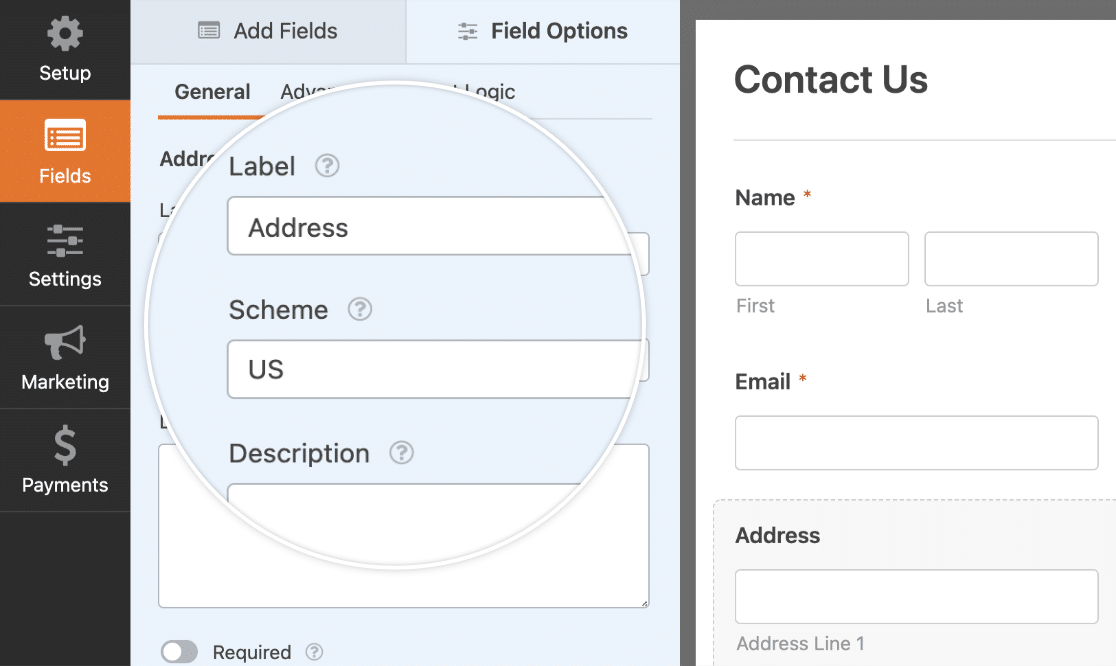
Ocultar etiqueta de campo e sub-rótulos
Alguns campos, como o campo Endereço, têm Rótulos e Sub-rótulos. As etiquetas são utilizadas para o campo global, enquanto as sub-rotulagens são utilizadas para campos mais pequenos aninhados no interior, como Cidade, Estado e Código Postal.
Pode optar por ocultar os sub-rótulos predefinidos em cada campo de entrada. Para encontrar esta opção, vá para o separador Avançadas e selecione Ocultar sub-rótulos.
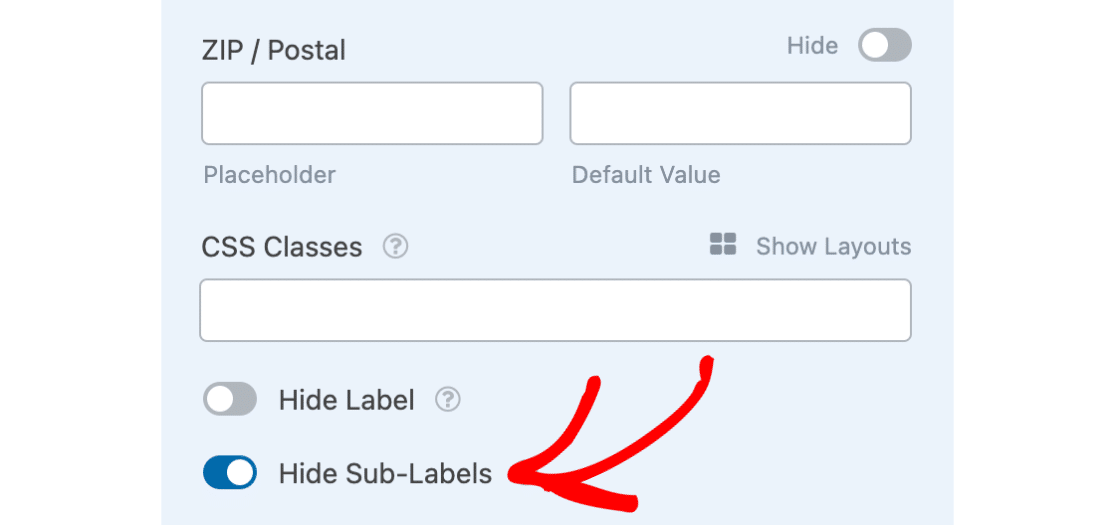
Seleção de um esquema de endereços
O Esquema do campo Endereço determina o formato do campo e atualmente oferece duas opções: EUA e Internacional. Para alterar esta opção, clique no campo pendente Esquema e selecione a opção que melhor se adequa.
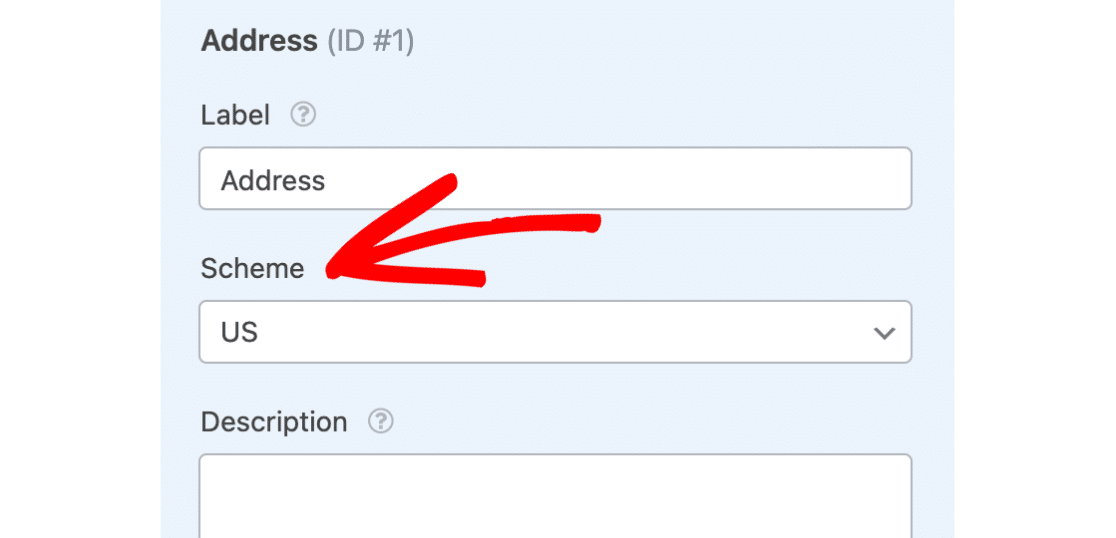
Se for selecionado US, o utilizador verá uma lista pendente de estados que pode escolher.
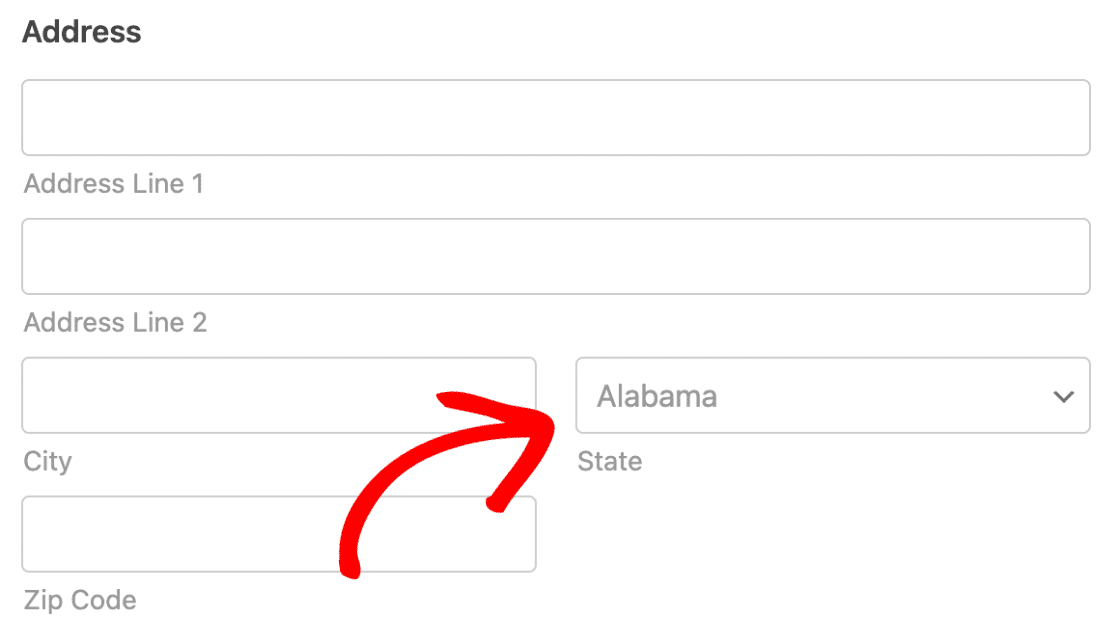
Se a opção Internacional for selecionada, o utilizador terá uma lista de países à escolha e poderá introduzir manualmente a sua Província/Estado/Região.
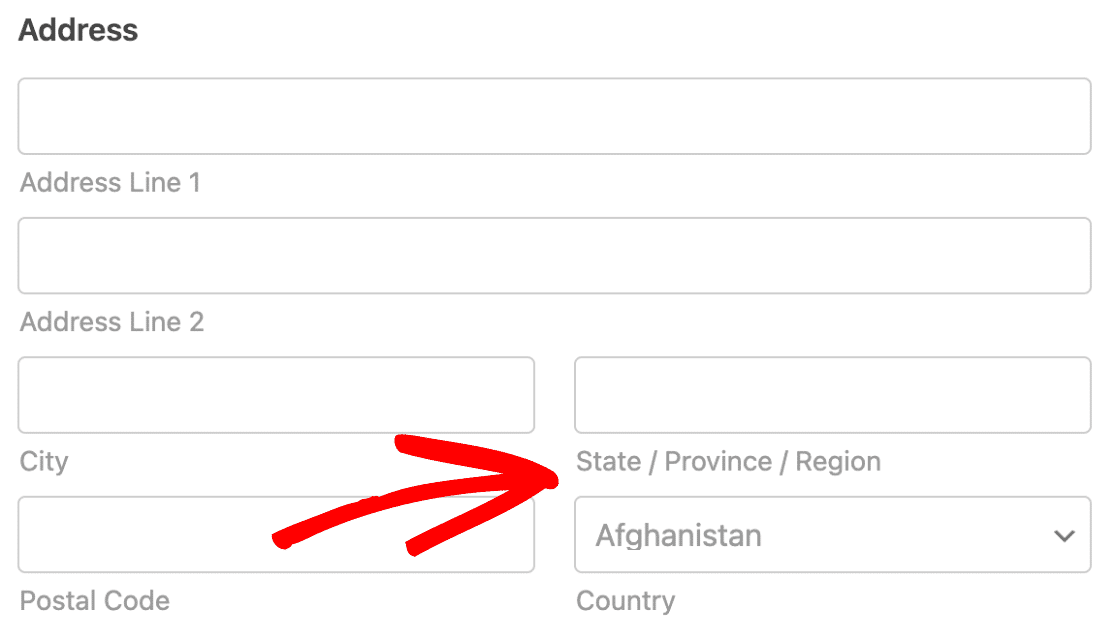
Campo obrigatório
A opção Obrigatório obriga os utilizadores a preencherem completamente o campo Endereço. Se estiver selecionada, o formulário não será enviado ou o utilizador não poderá avançar para a página seguinte, caso se trate de um formulário com várias páginas.
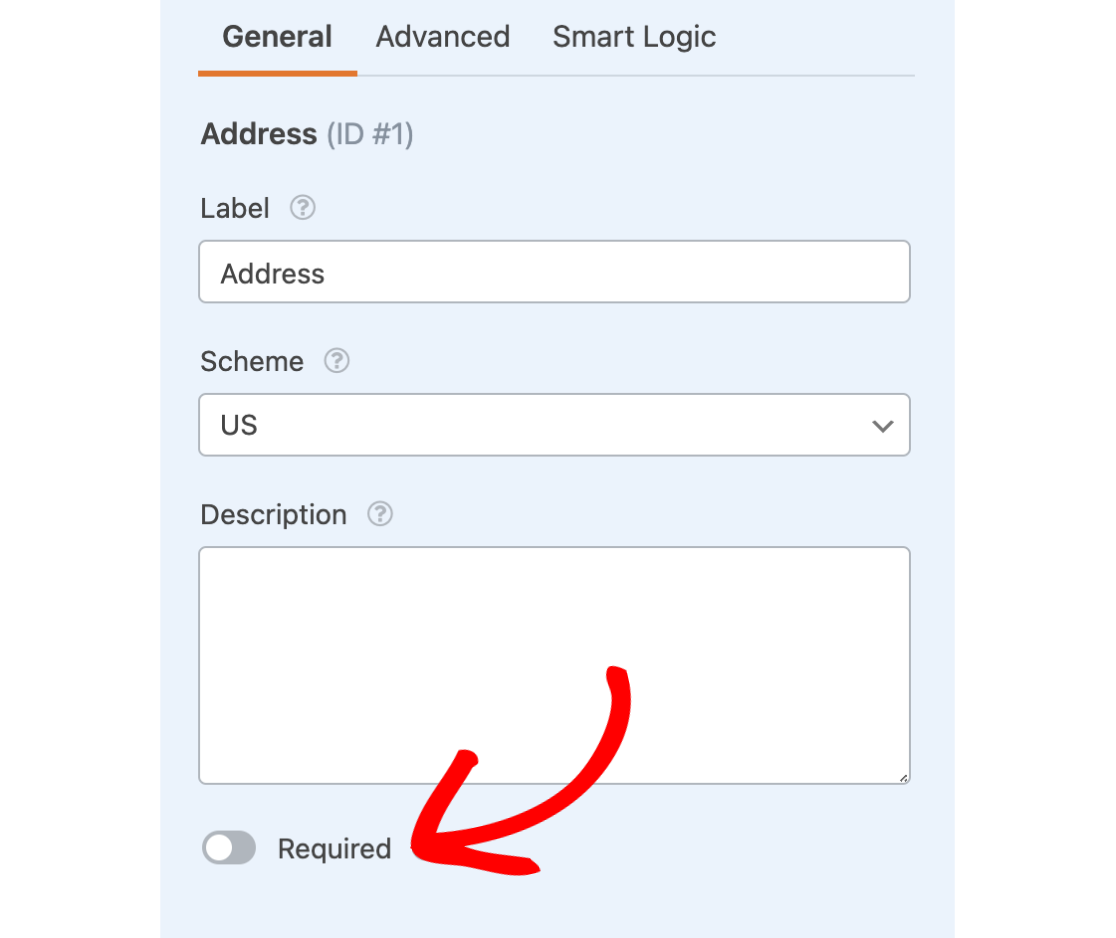
Adicionar texto de marcador de posição ou valores predefinidos
Pode ajudar os seus utilizadores a preencher o formulário adicionando texto de marcador de posição ou valores predefinidos. Os marcadores de posição podem ser utilizados como exemplo para mostrar aos utilizadores as informações que devem ser introduzidas no campo. Os valores predefinidos podem ser utilizados para preencher automaticamente um campo para um utilizador.
Ocultar subcampos extra
Se o seu formulário não necessitar de subcampos como a Linha de endereço 2, pode ocultar estes subcampos extra alterando o interrutor Mostrar para Ocultar para cada campo no criador de formulários.
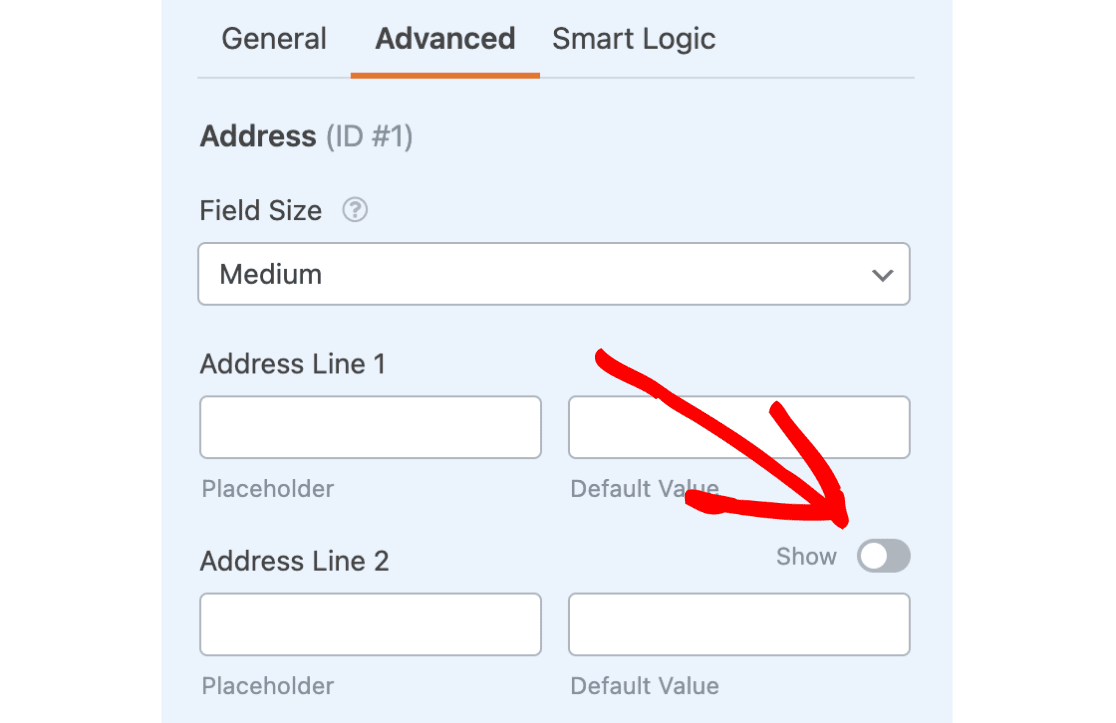
Ativar o preenchimento automático de endereços
Para utilizar a funcionalidade de preenchimento automático de endereços, terá primeiro de instalar e ativar o complemento Geolocalização.
Requisitos: É necessário um nível de licença Pro ou superior para aceder à extensão Geolocalização.
Em seguida, no separador Avançadas, pode ativar a funcionalidade de preenchimento automático de endereços selecionando a opção Ativar preenchimento automático de endereços.
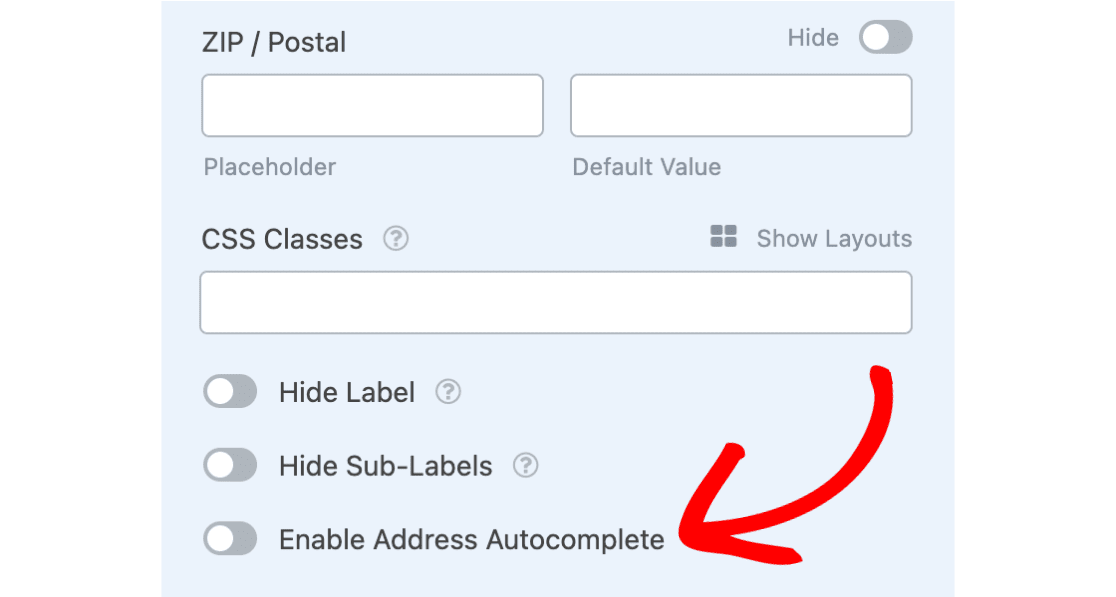
Se desejar, também pode optar por apresentar um mapa interativo na parte da frente dos seus formulários, selecionando a opção Apresentar mapa.
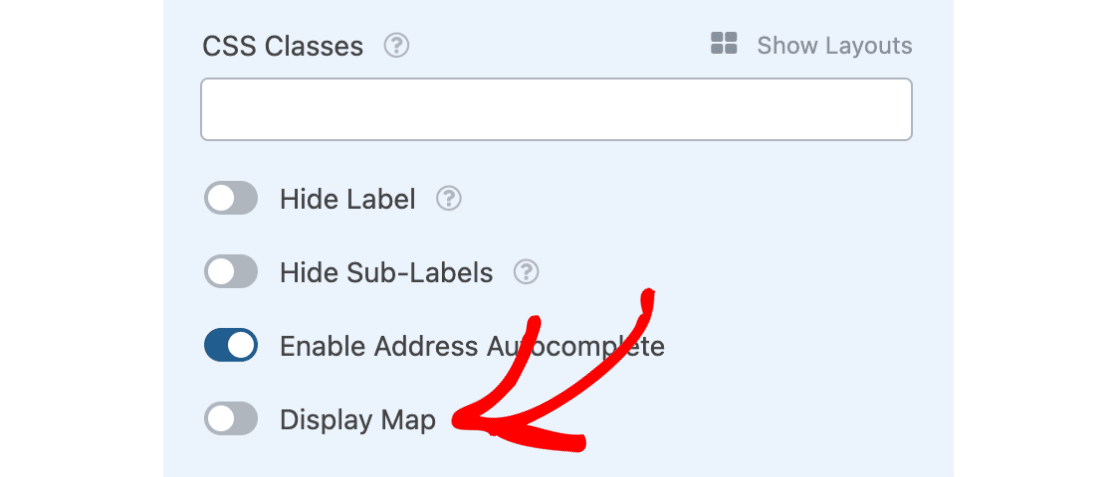
Depois de ter tudo configurado, não se esqueça de guardar o formulário.
É isso aí! Agora você pode personalizar as opções do seu campo Endereço no WPForms.
A seguir, gostaria de personalizar o resto dos campos do formulário? Não deixe de consultar o nosso tutorial sobre a personalização de opções de campos de formulário para obter detalhes e muitos exemplos.
